1、首先我们在手机上找到“设置”的图标,点击后进入小米设置页面。

2、接下来在打开的小米设置页面中,我们找到“更多应用”菜单项。

3、在打开的应用管理页面中,我们点击右上角的“设置”按钮。
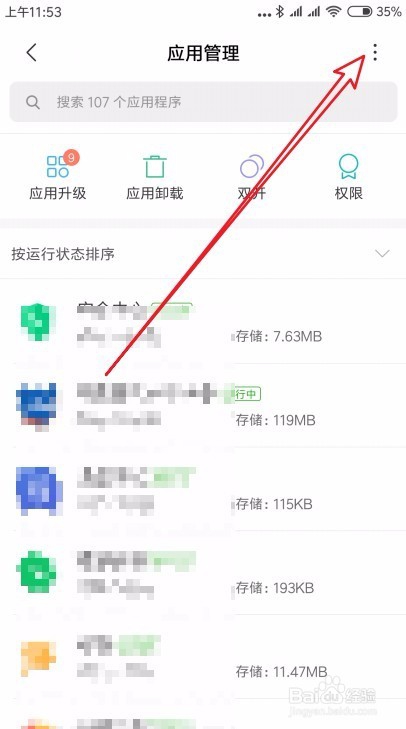
4、在弹出的下拉菜单中,我们找到并点击“默认应用设置”菜单项。

5、在打开的默认应用设置页面中,找到“浏览器”设置项。

6、这时就会弹出浏览器的豹肉钕舞设置页面,在页面中显示出了手机上能够打开网页的所有的应用列表 ,我们选择“小米浏览器”菜单项。
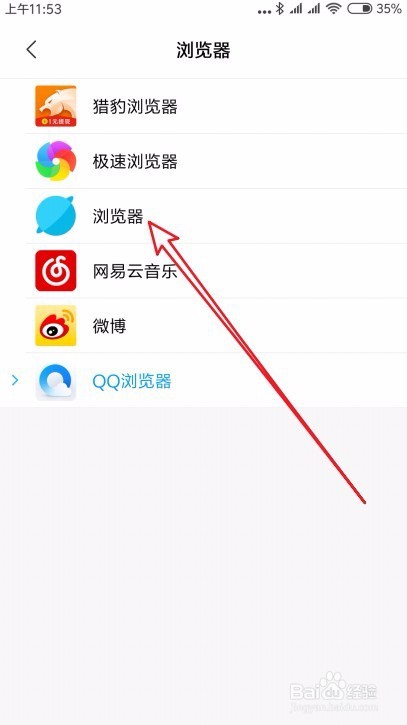
7、返回到默认应用设置页面,可以看到当前的默认浏览器已修改为“小米浏览器”了。

